Einstellungen
Für die Honorarverwaltung können Sie einige Einstellungen definieren, welche folgend beschrieben werden.
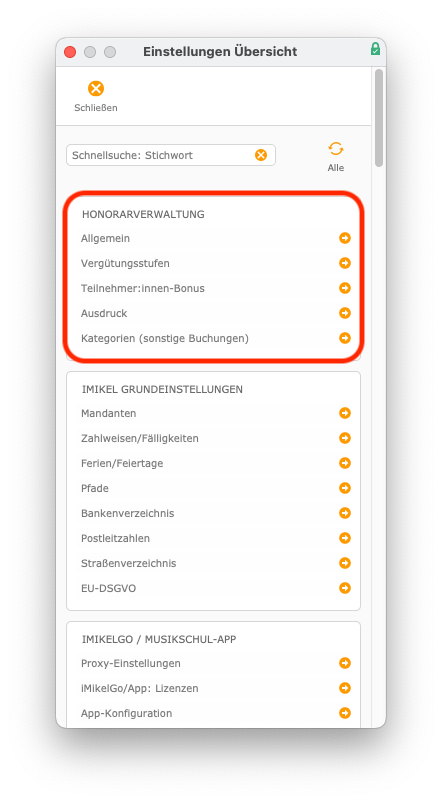
Allgemeine Einstellungen
Unter Honorare > Einstellungen > Allgemein
haben Sie verschiedene allgemeine Einstellungen zur Verfügung.
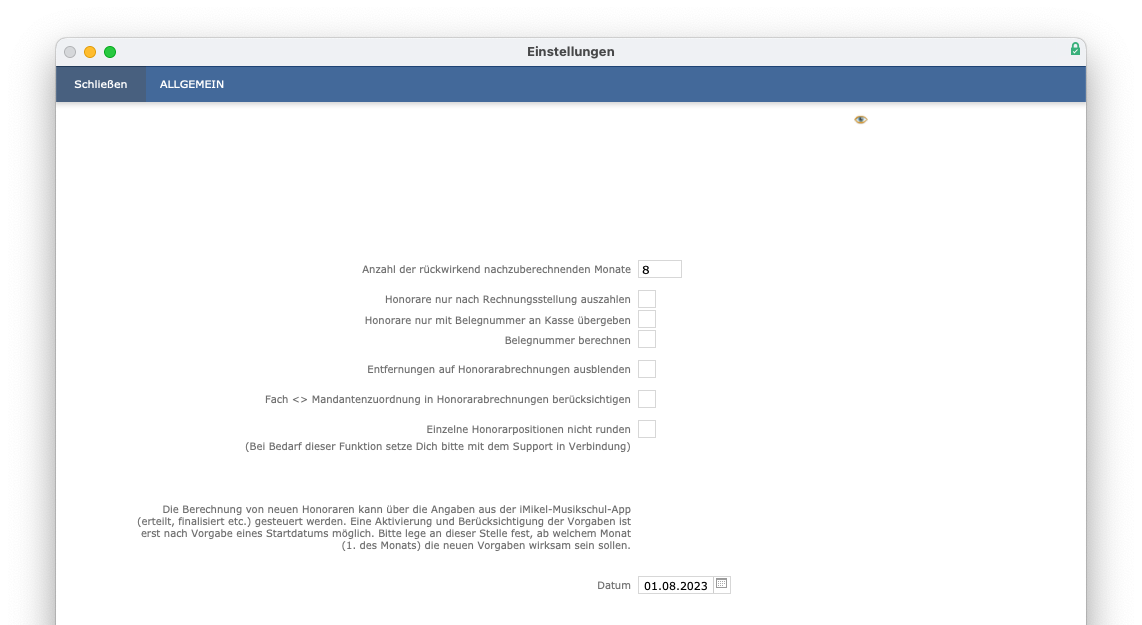
Anzahl der rückwirkend nachzuberechnenden Monate
Tragen Sie dort die Anzahl der Monate ein, welche bei der rückwirkenden Berechnung einer Honorarabrechnung standardmäßig zu berücksichtigen ist.
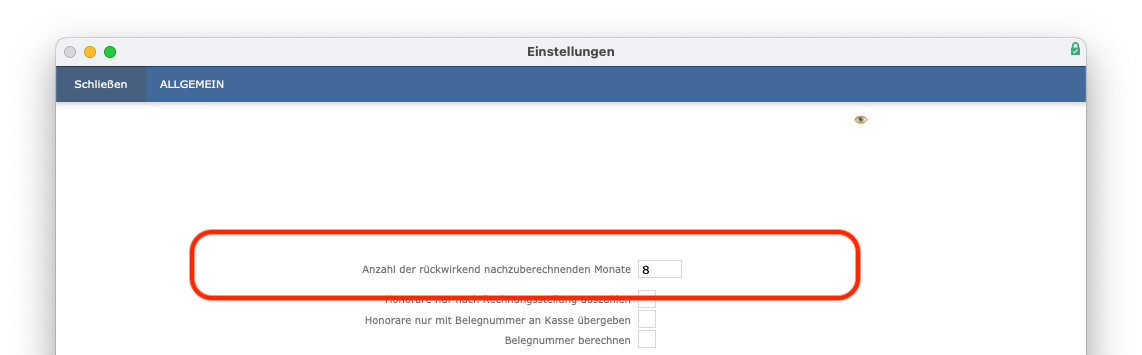
Honorare nur nach Rechnungsstellung auszahlen
Aktivieren Sie diese Option, ist das Auszahlen der Honorare erst möglich, wenn bei der Honorarabrechnung ein Datum für die Rechnungsstellung dieser eingetragen ist.
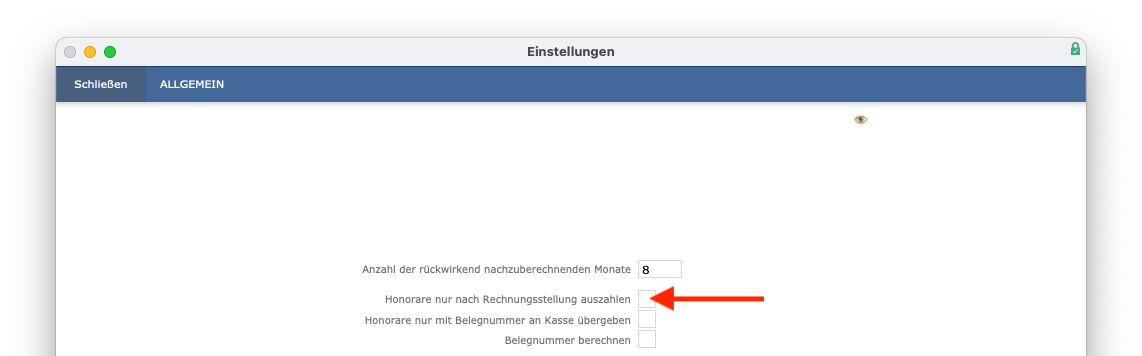
Honorare nur mit Belegnummer an Kasse übergeben
Sie können auch festlegen, dass Honorare nur mit Belegnummer an die Kasse übergeben werden.
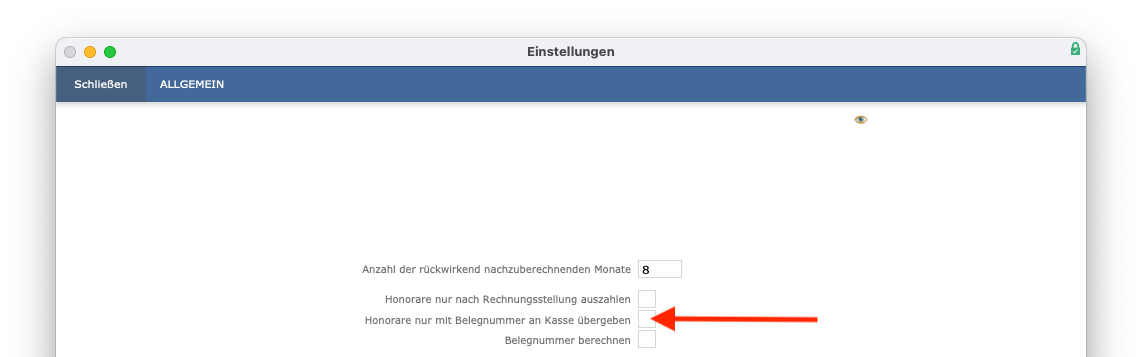
Belegnummer berechnen
Außerdem können Sie einstellen, dass die Belegnummer berechnet wird.
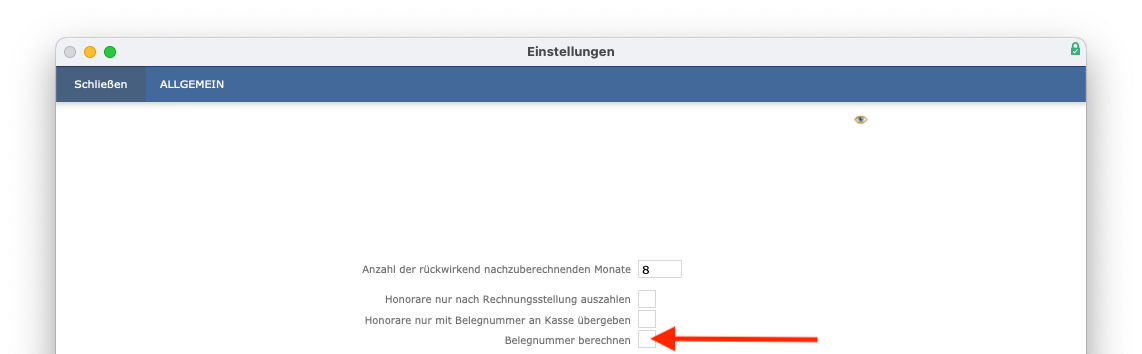
Entfernungen auf Honorarabrechnungen ausblenden
Im Honorarabrechnungsmodul kann iMikel Fahrtkosten exakt über die Entfernungen zwischen den einzelnen Unterrichtsorten berechnen. Die Berechnungsergebnisse und Entfernungen werden anschließend auf der Honorarabrechnung dargestellt. Optional kann diese detaillierte Darstellung der Entfernungen im Ausdruck der Honorarabrechnungen deaktiviert werden.
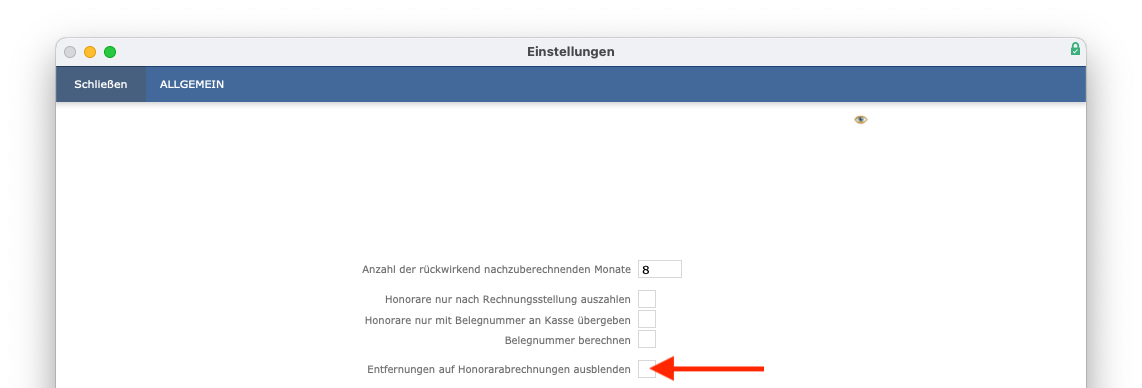
Fach <> Mandantenzuordnung in Honorarabrechnungen berücksichtigen
Ist diese Option aktiviert, können Sie Kreditoren mehrfach anlegen und jeweils einem Mandanten zuordnen.
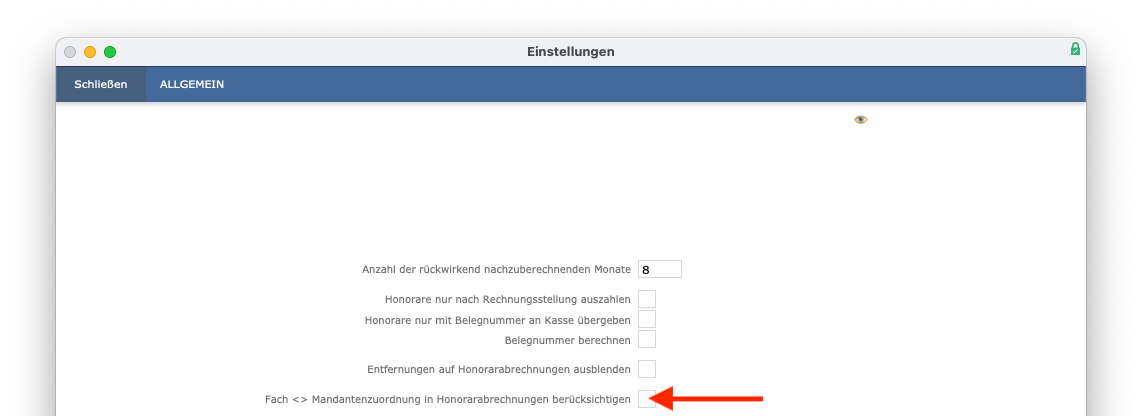
Somit haben Sie die Möglichkeit, getrennte Honorarvorgaben und -abrechnungen unter den jeweiligen Mandanten zu erstellen. Ein Kreditor kann somit z. B. unter dem einen Mandanten normal abgerechnet
und unter dem anderen Mandanten über Abschläge bezahlt werden. Zudem können die Überweisungen der auf Mandanten verteilten Honorarabrechnungen des Kreditors von separaten Bankkonten durchgeführt werden.
Einzelne Honorarpositionen nicht runden
Sie möchten diese Funktion verwenden? Dann setzen Sie sich bitte mit uns in Verbindung.
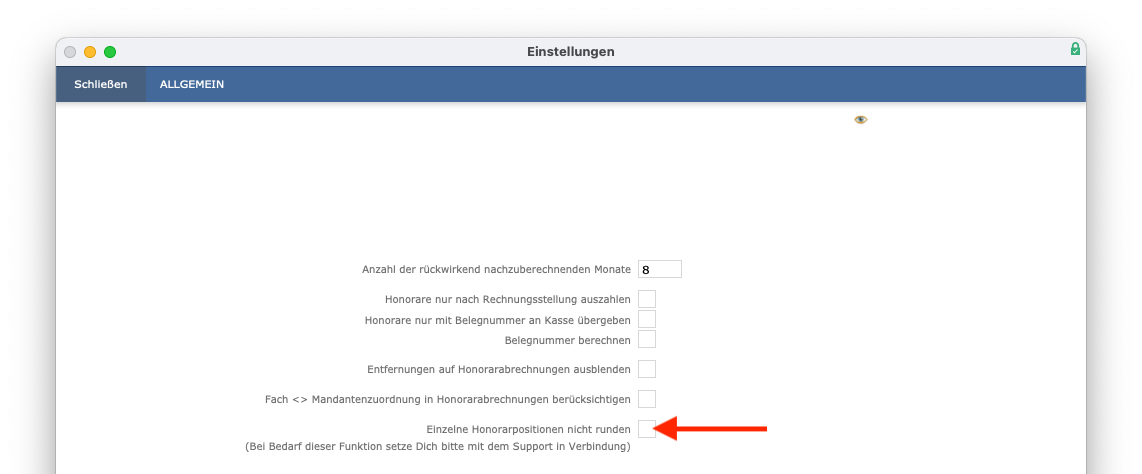
Angaben aus der App berücksichtigen
Die Berechnung von neuen Honoraren kann über die Angaben aus der digitalen Anwesenheitsliste der App gesteuert werden. Eine Aktivierung und Berücksichtigung der Vorgaben ist erst nach Vorgabe eines Startdatums möglich. Bitte legen Sie an dieser Stelle fest, ab welchem Monat (1. des Monats) die neuen Vorgaben wirksam sein sollen.
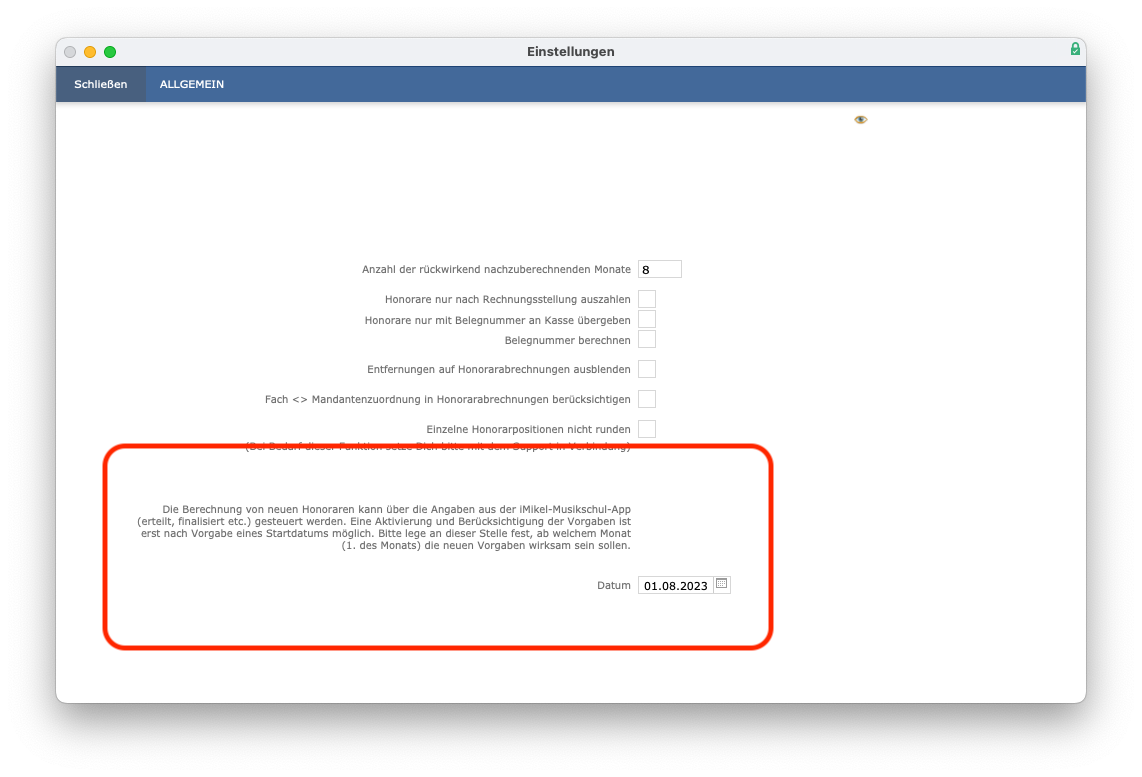
Sobald Sie diese Option aktiviert haben, erscheinen bei den Vorgaben zum Kreditor zwei zusätzliche Ankreuzkästchen, mit denen pro Vorgabe definiert werden kann, ob nur erteilte oder auch nur finalisierte Termine bei der Auszahlung zu berücksichtigen sind.
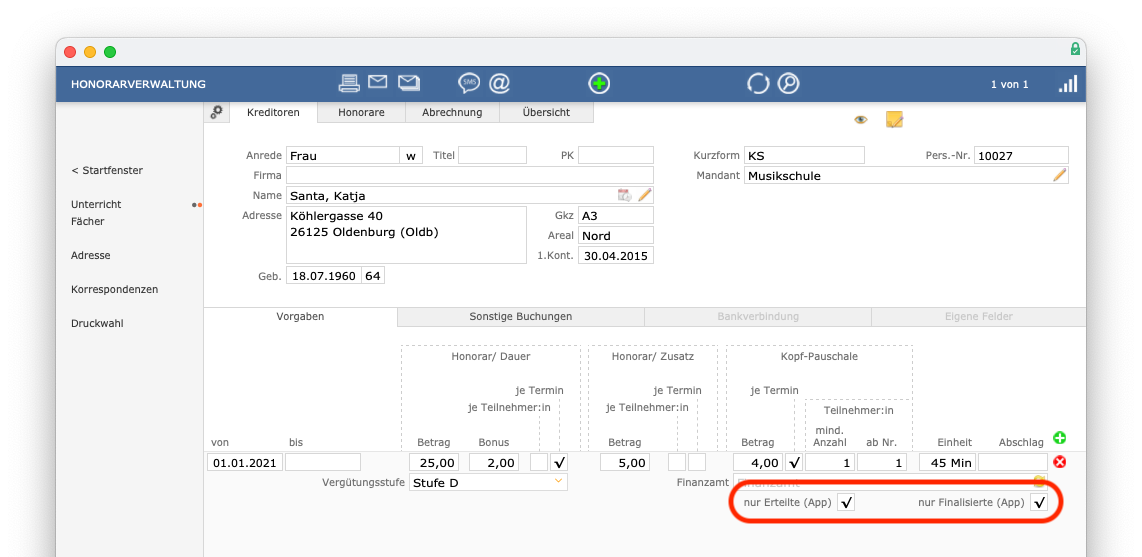
Vergütungsstufen
In iMikel können Sie die Honorare anhand von Vergütungsstufen berechnen lassen. Unter Honorare > Einstellungen > Vergütungsstufen
werden die Bezeichnungen der Vergütungsstufen definiert.
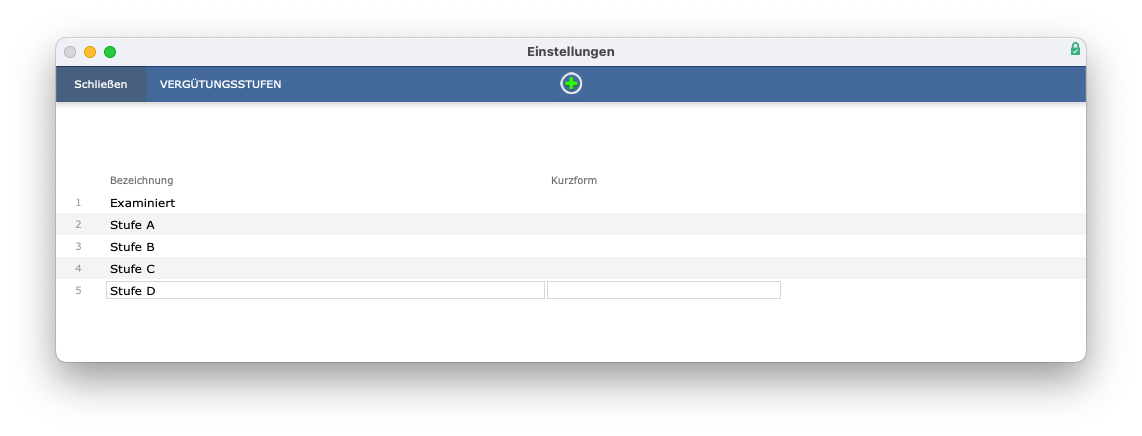
Diese können ebenso in der Fächerverwaltung bei der Definition der fachspezifischen Vergütungsstufen verwendet werden. In der Honorarverwaltung können Sie bei der Einstellung der Honorarvorgaben jedem Kreditor eine Vergütungsstufe zuweisen. Eine neue Vergütungsstufe können Sie eingeben, indem Sie auf das Plus in der Kopfleiste klicken. Sie können die Bezeichnungen bestehender Vergütungsstufen direkt ändern.
Teilnehmer-Bonus
Auch zum Teilnehmer-Bonus können Sie unter Honorare > Einstellungen > Teilnehmer:innen-Bonus
einige Einstellungen definieren.
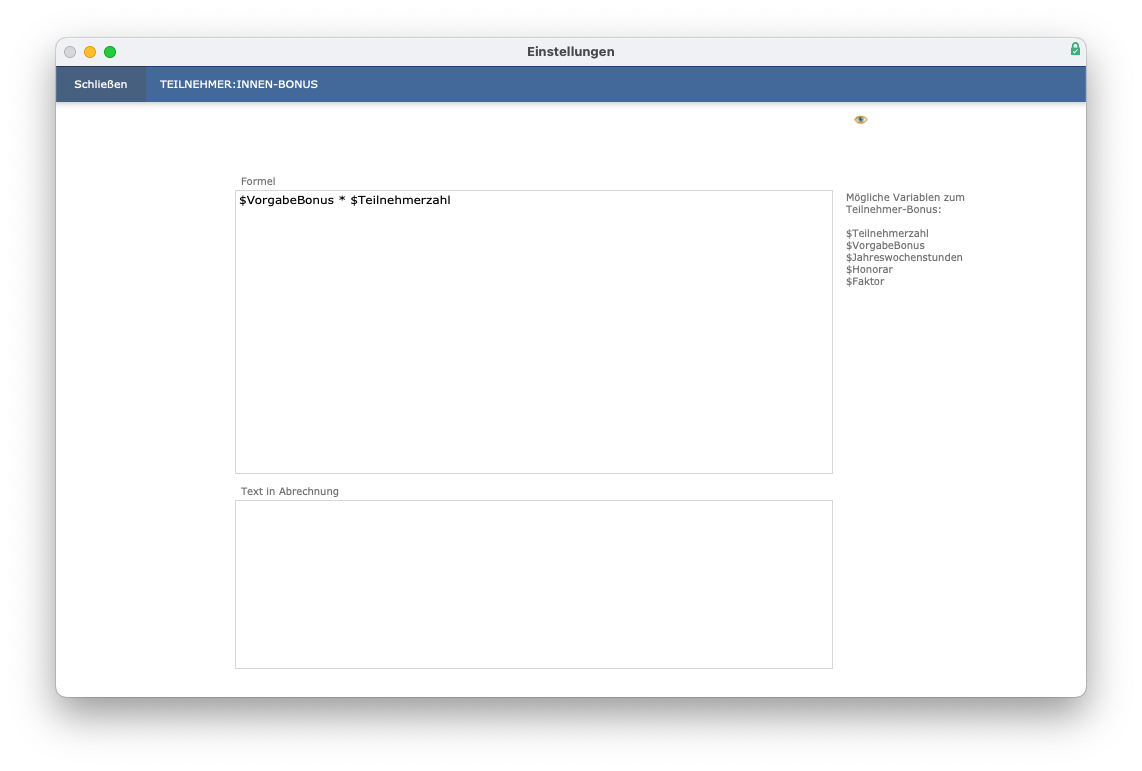
Formel
In iMikel ist es möglich, bei der Honorarabrechnung eine Bonuszahlung zu addieren. Die entsprechende Formel dazu können Sie an dieser Stelle eingeben. Eine Formel könnte z. B. lauten:
$VorgabeBonus * $Teilnehmerzahl
iMikel würde bei dieser Beispielformel für eine Bonusberechnung die Bonusvorgabe (aus der Honorarvorgabe) mit der gesamten Anzahl der Teilnehmer multiplizieren. Die Summe des Bonus wird anschließend in der Honorarabrechnung unten unter TN-Bonus
angezeigt. Die möglichen Variablen, welche in einer Formel verwendet werden können, werden Ihnen angezeigt.
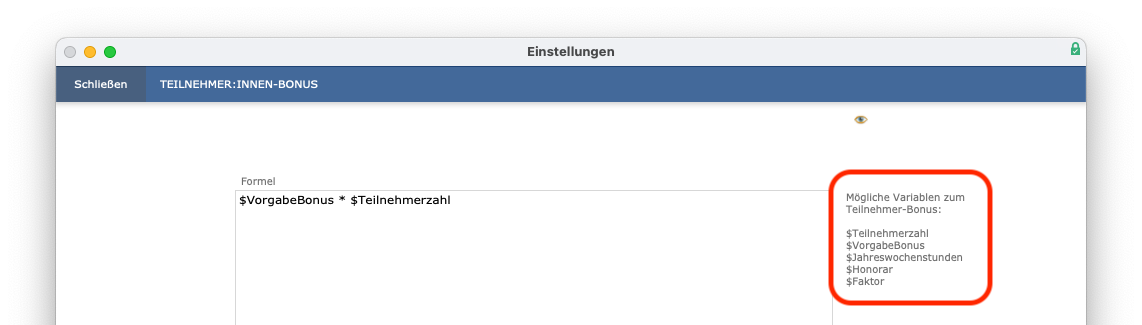
Text in Abrechnung
Sie können auch einen Text eintragen, der auf der Abrechnung erscheint.
Ausdruck
Geben Sie unter Honorare > Einstellungen > Ausdruck
einen Schlusstext ein, der auf allen Honorarabrechnungen erscheint.
Kategorien (sonstige Buchungen)
Zusätzliche Buchungen, die sich nicht an den erteilten Unterrichtseinheiten in der Unterrichtsverwaltung orientieren, werden bestimmten Kategorien zugeordnet. Neue Kategorien können Sie unter Honorare > Einstellungen > Kategorien (sonstige Buchungen)
definieren.
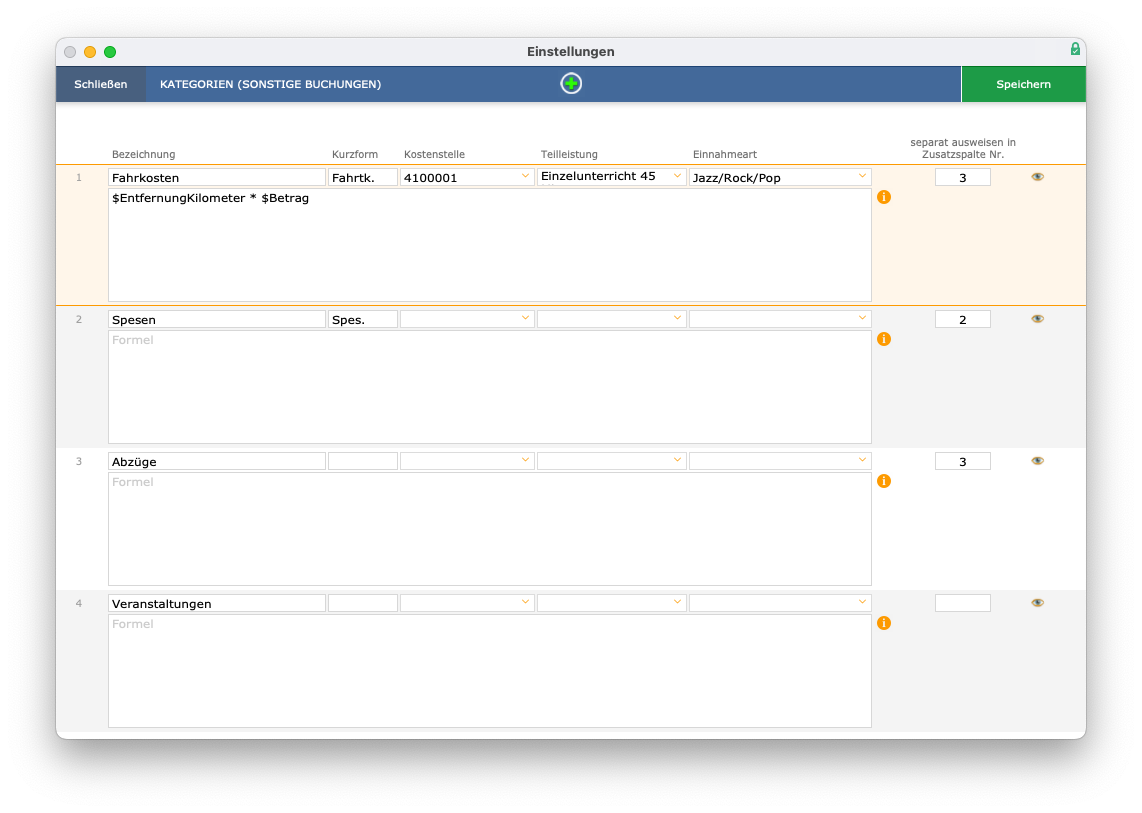
Klicken Sie auf das Plus in der Kopfzeile, können Sie eine neue Kategorie erstellen.
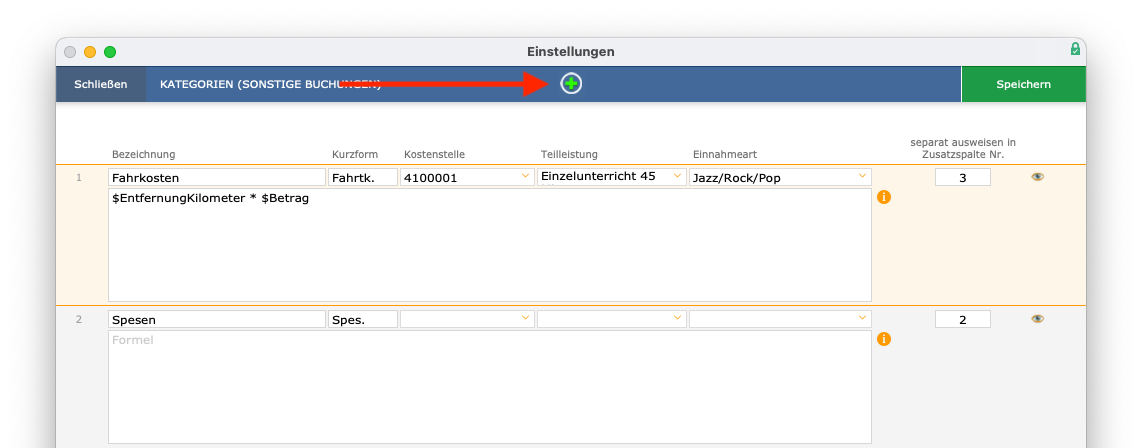
Anschließend können Sie die Bezeichnung und die Kurzform definieren.
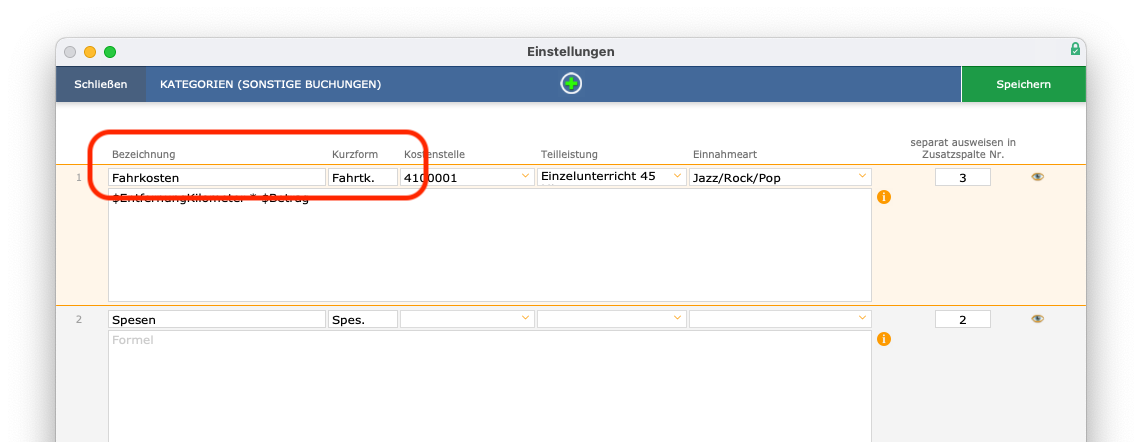
Sie können auch eine Kostenstelle, Teilleistung oder Einnahmeart zuweisen.
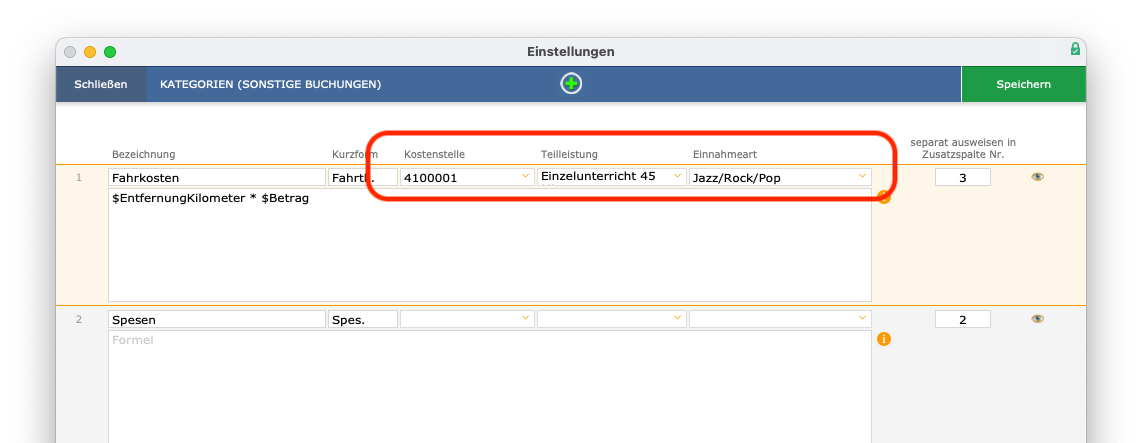
Sie können hier eine Formel für die Berechnung eingeben.

Welche Variablen für die Formel zur Verfügung stehen, erfahren Sie mit einem Klick auf das i
.
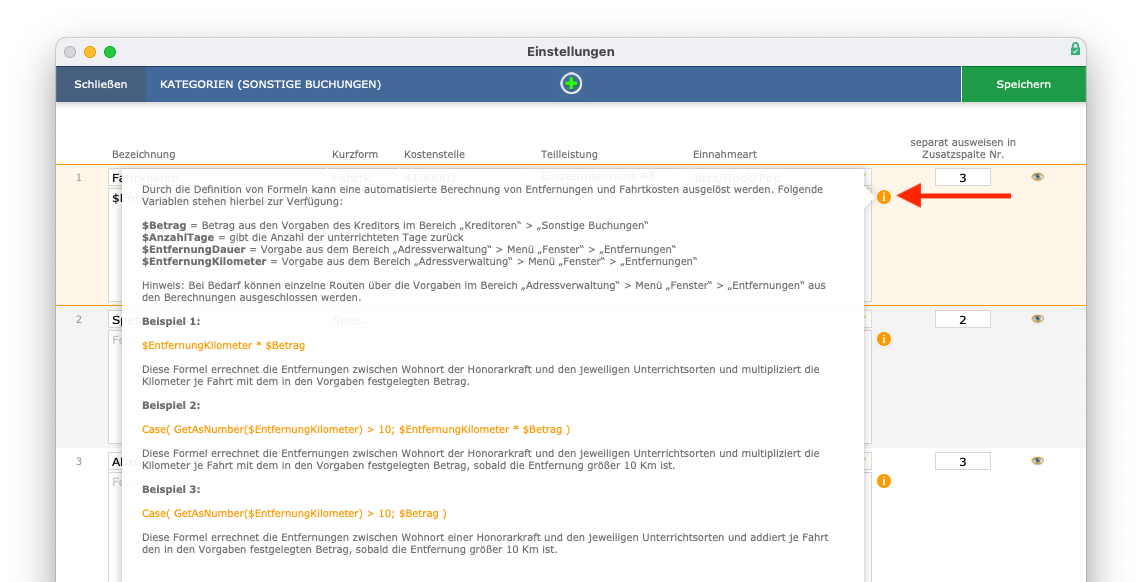
Wählen Sie eine Spalte, in der diese Kategorie separat auszuweisen ist.

Speichern Sie Ihre Eingaben.
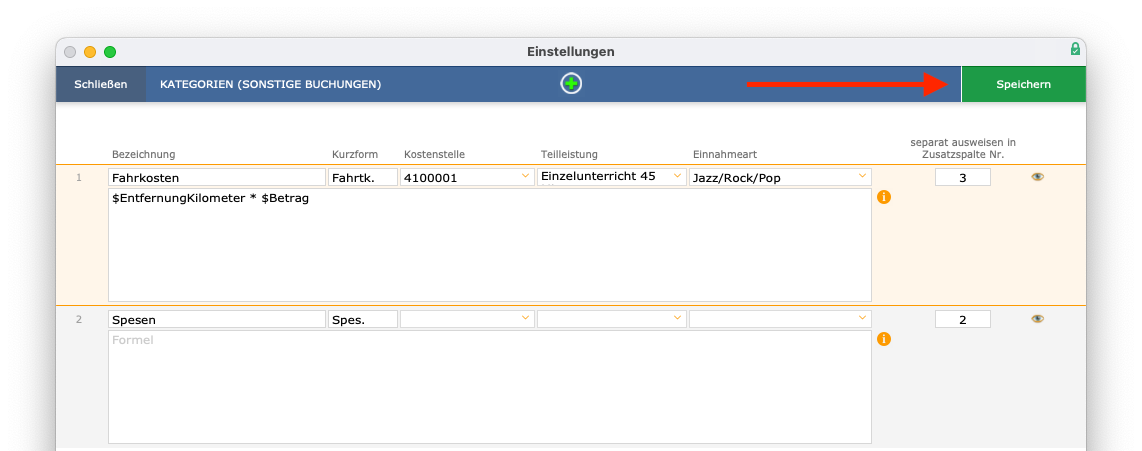
Hinweis bezüglich „Gendern“: Aus Gründen der besseren Lesbarkeit wird auf die gleichzeitige Verwendung der Sprachformen männlich, weiblich und divers (m/w/d) verzichtet. Sämtliche Personenbezeichnungen gelten gleichermaßen für alle Geschlechter. Die verkürzte Sprachform hat nur redaktionelle Gründe und beinhaltet keine Wertung.
